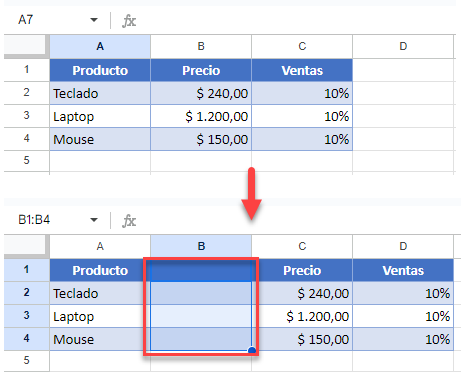Cómo Insertar y Desplazar Celdas Hacia la Derecha en Excel y Google Sheets
Este tutorial muestra cómo desplazar las celdas hacia la derecha al insertarlas en Excel y Google Sheets.
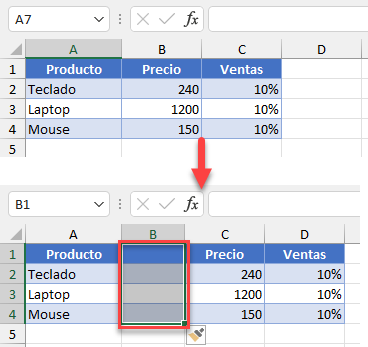
Insertar y Desplazar Celdas Existentes a la Derecha
Supongamos que desea insertar celdas y desplazar las celdas adyacentes hacia la derecha. Hay una manera fácil de hacerlo – sólo tienes que seguir estos pasos:
- En primer lugar, seleccione las celdas que desea desplazar a la derecha y, a continuación, haga clic con el botón derecho del ratón. En el menú desplegable, selecciona Insertar..
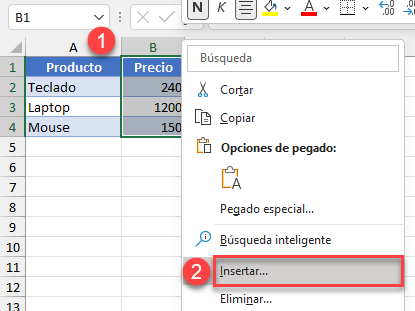
- En la Ventana de diálogo Insertar seleccione Desplazar las celdas hacia la derecha y haga clic en Aceptar.
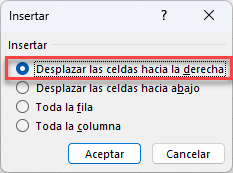
Como resultado, se añade una columna de celdas nuevas y los datos actuales se desplazan hacia la derecha.
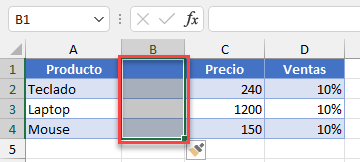
Insertar Varias Columnas a la Vez y Desplazar Celdas a la Derecha
- Para añadir varias columnas a la vez y desplazar las celdas hacia la derecha , selecciona más de una columna (aquí, selecciona B1:C4 para añadir dos columnas a la vez). A continuación, haz clic con el botón derecho en la selección y, en el menú desplegable, selecciona Insertar..

- En la ventana de diálogo Insertar, haga clic en Desplazar las celdas hacia la derecha y, a continuación, haga clic en Aceptar.
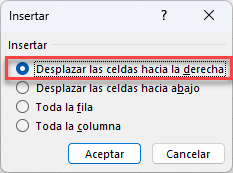
Como resultado, se añaden nuevas columnas y los datos actuales se desplazan hacia la derecha. En este ejemplo, se seleccionaron dos columnas y, como resultado, se añaden dos columnas junto a ellas (a la izquierda).
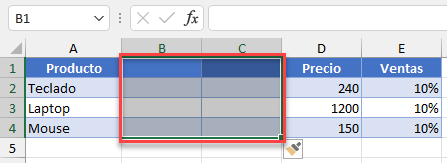
Nota: Al insertar una columna entera, Excel desplaza automáticamente las celdas hacia la derecha. Para una fila entera, desplaza las celdas hacia abajo.
Insertar y Desplazar Celdas a la Derecha en Google Sheets
En las Hojas de cálculo de Google, empieza por elegir dónde quieres que estén las celdas nuevas, en lugar de dónde deben ir las celdas antiguas.
- Para insertar celdas nuevas y desplazar las celdas adyacentes hacia la derecha, selecciona las celdas que deseas desplazar hacia la derecha.
- En el Menú, haz clic en Insertar.
- En el menú desplegable, elija Columnas > Insertar 1 Columnas a la izquierda.
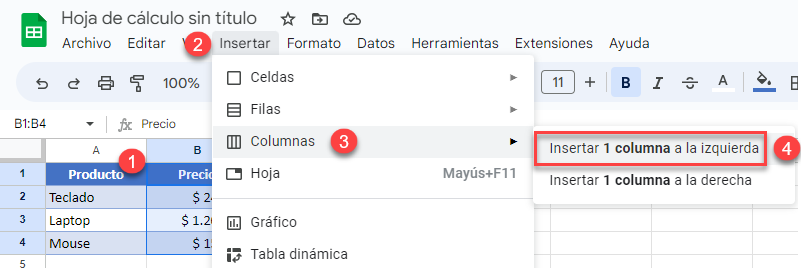
Como resultado, se añaden nuevas celdas y los datos actuales se desplazan hacia la derecha.